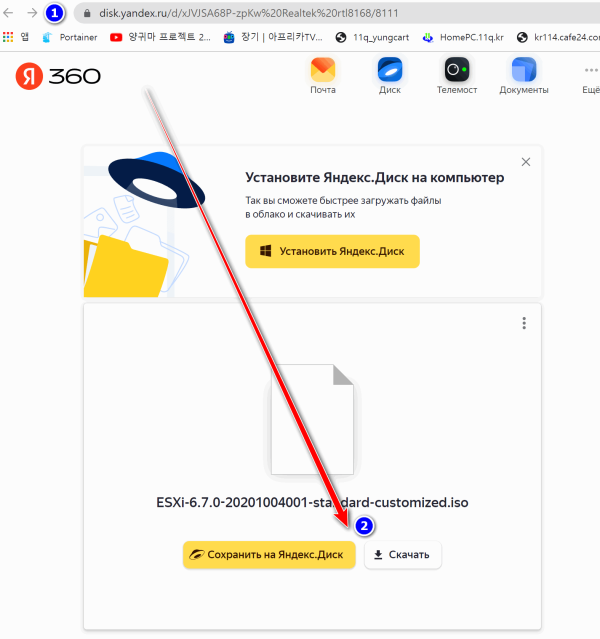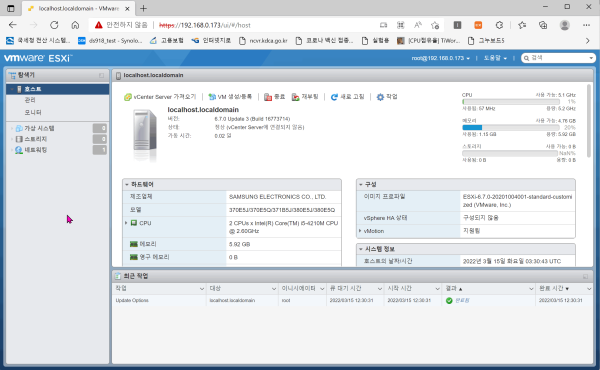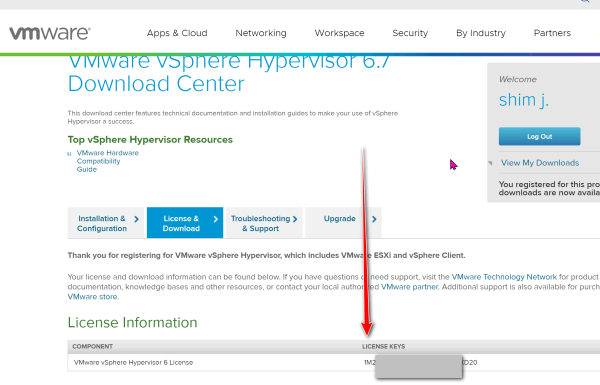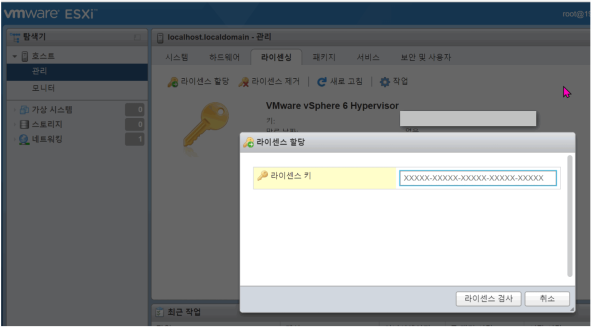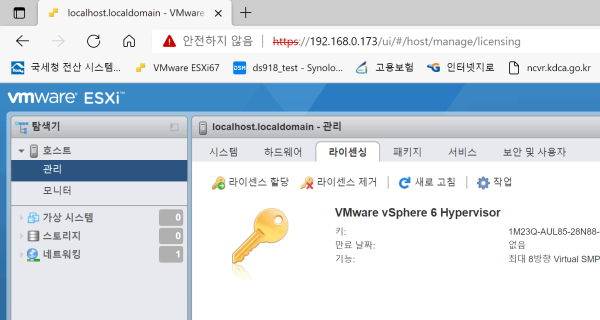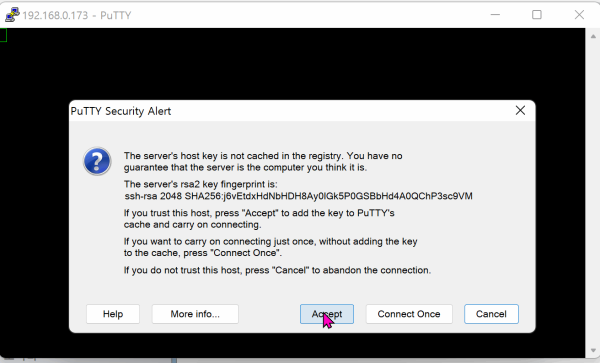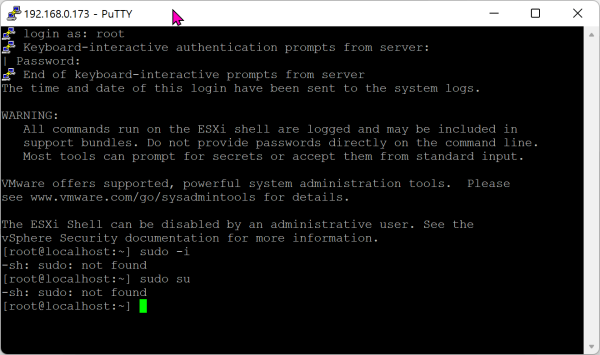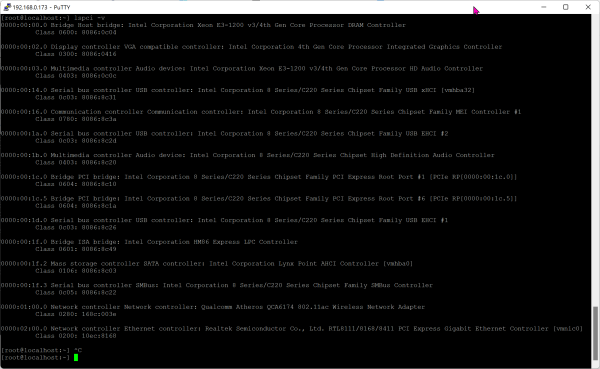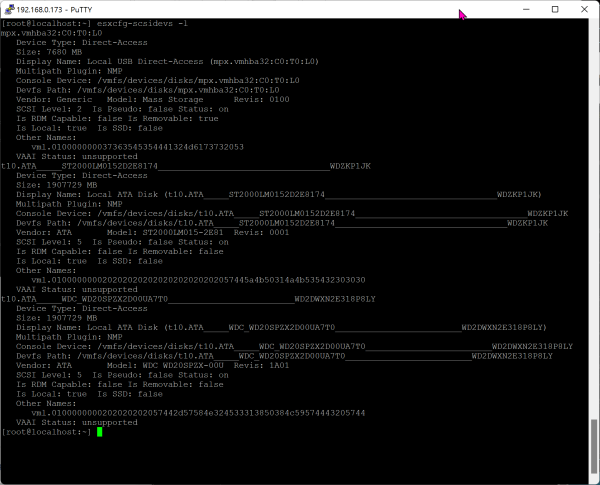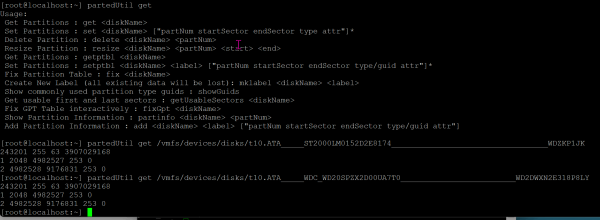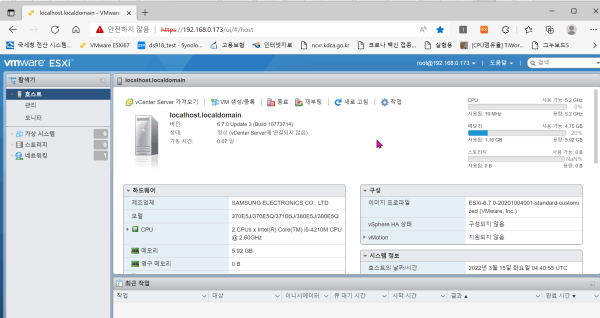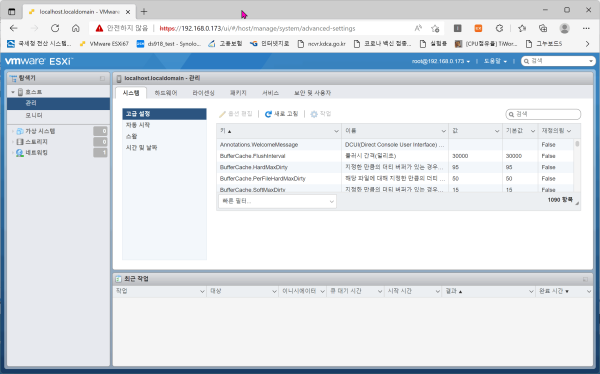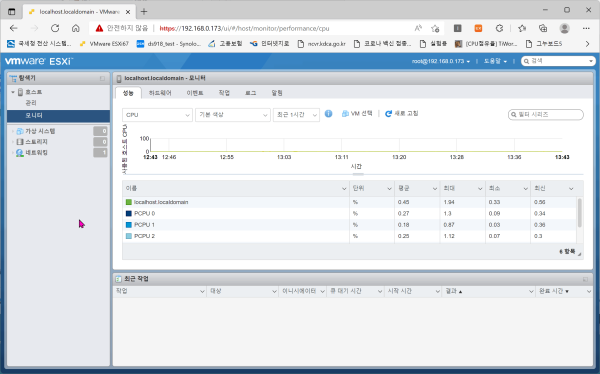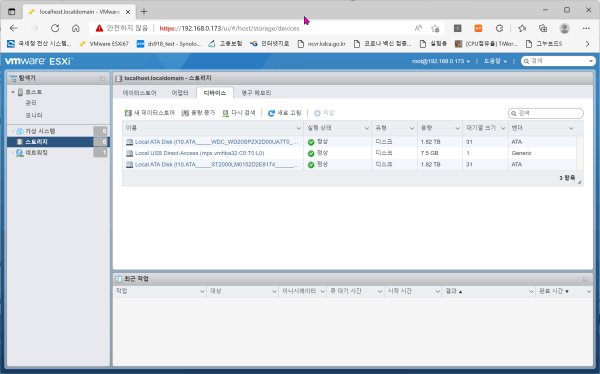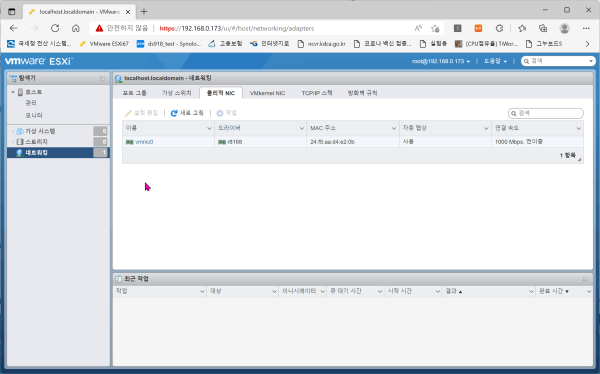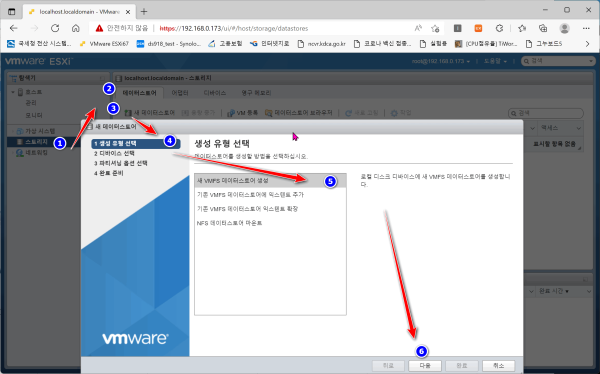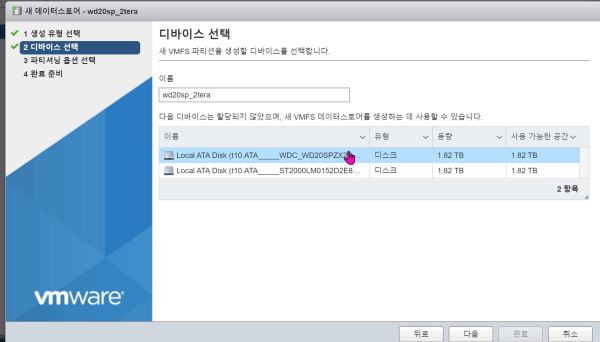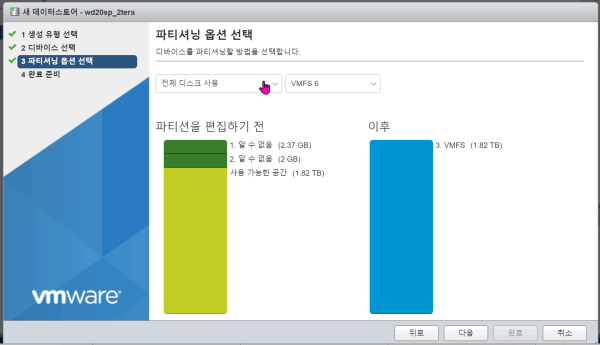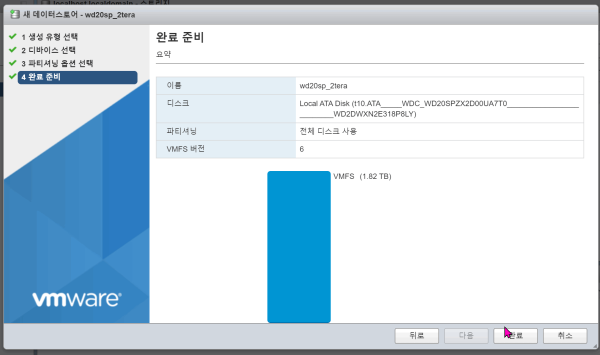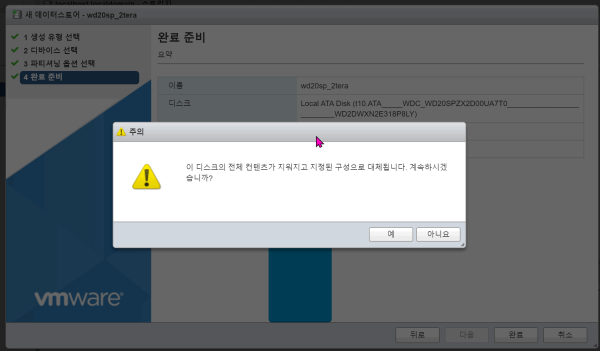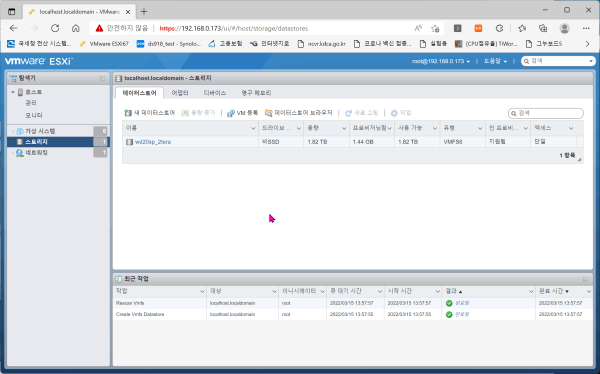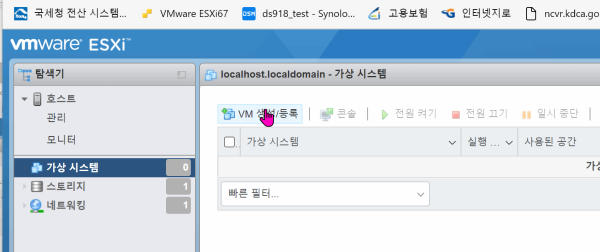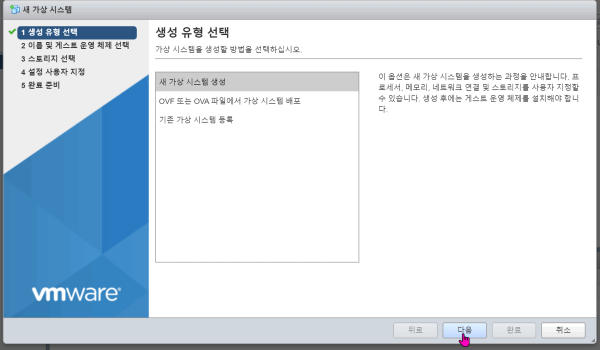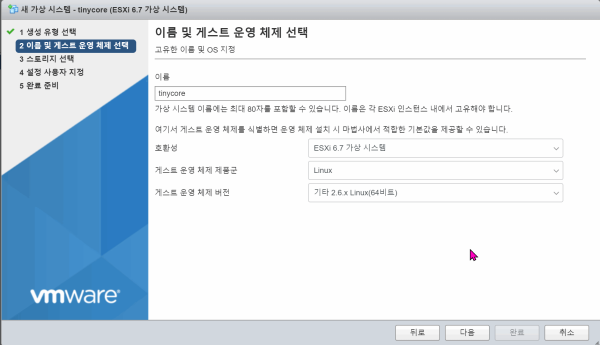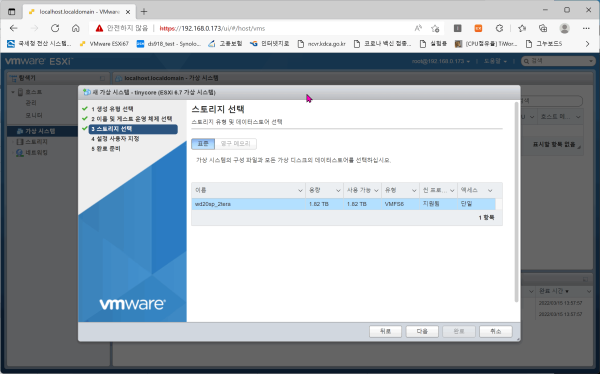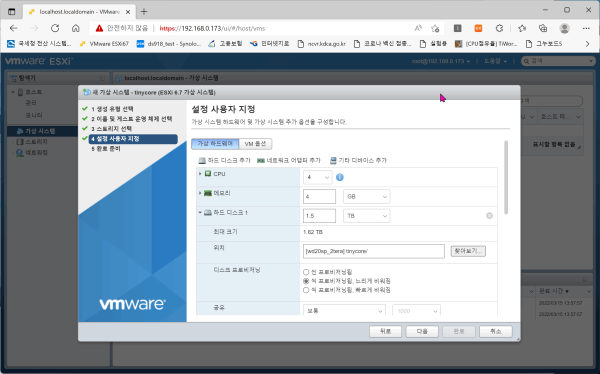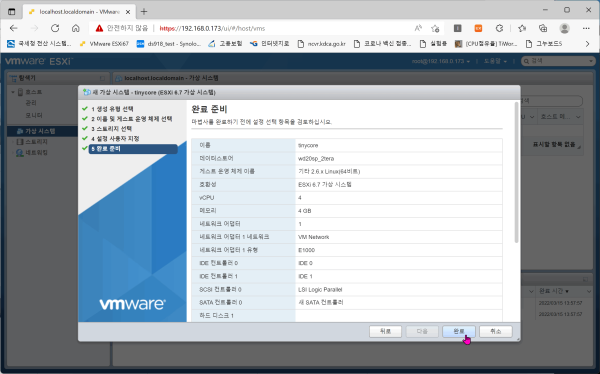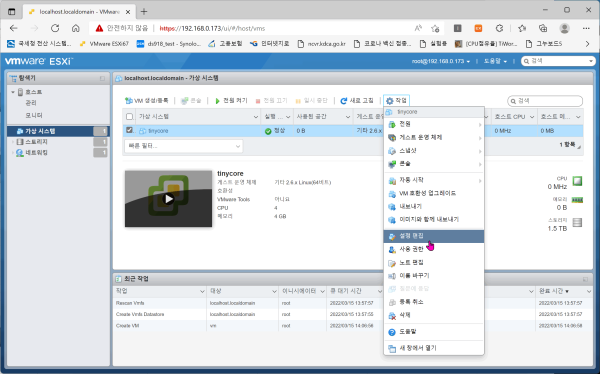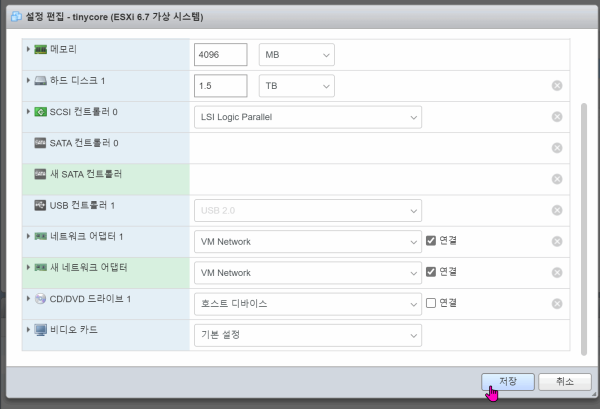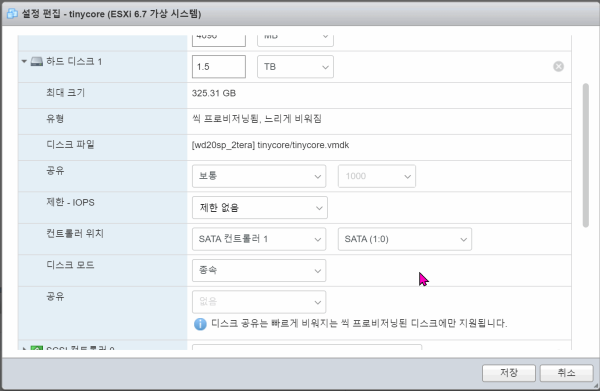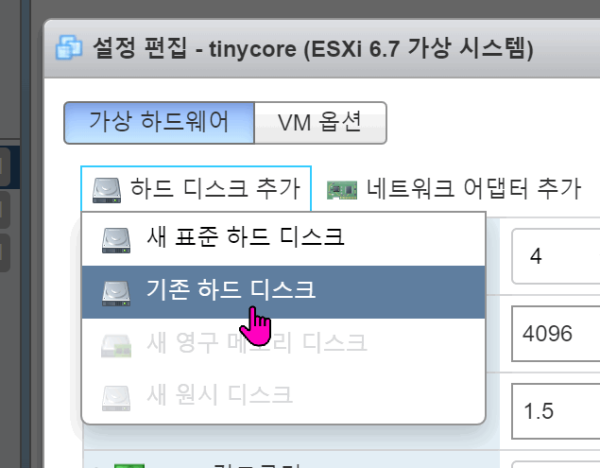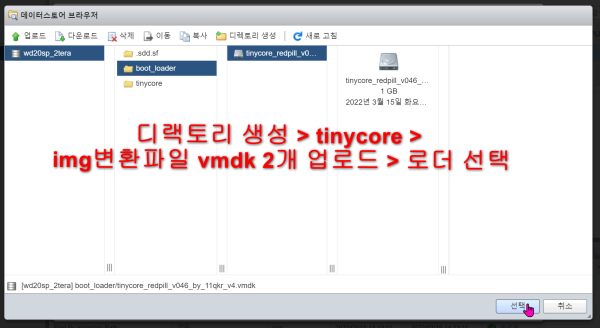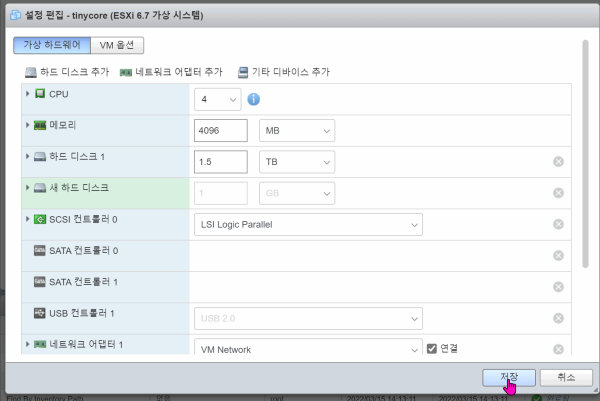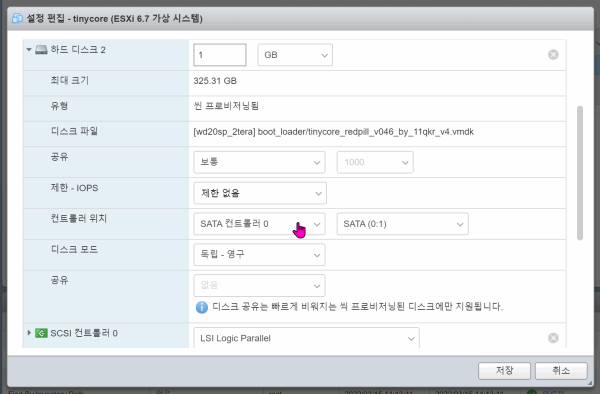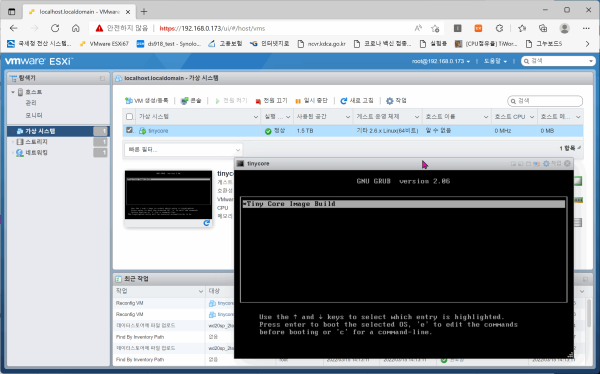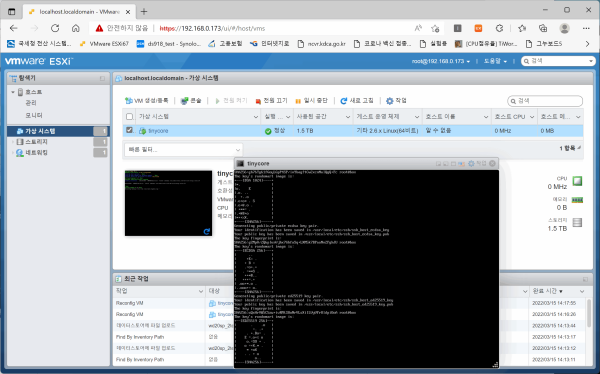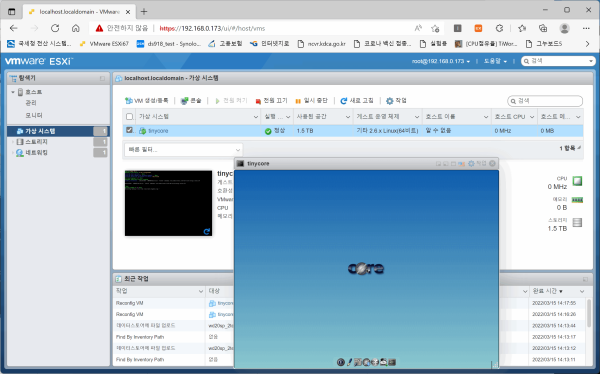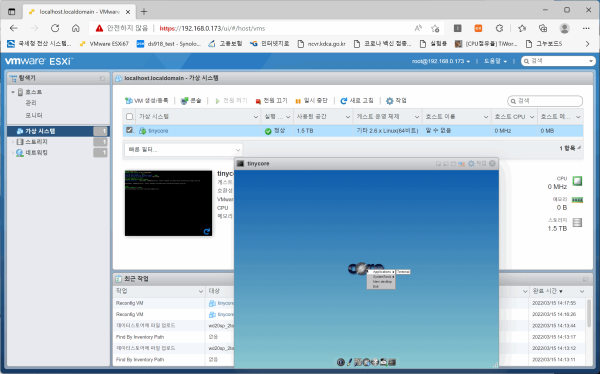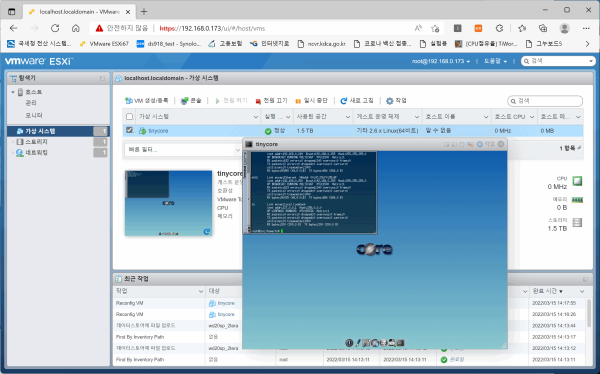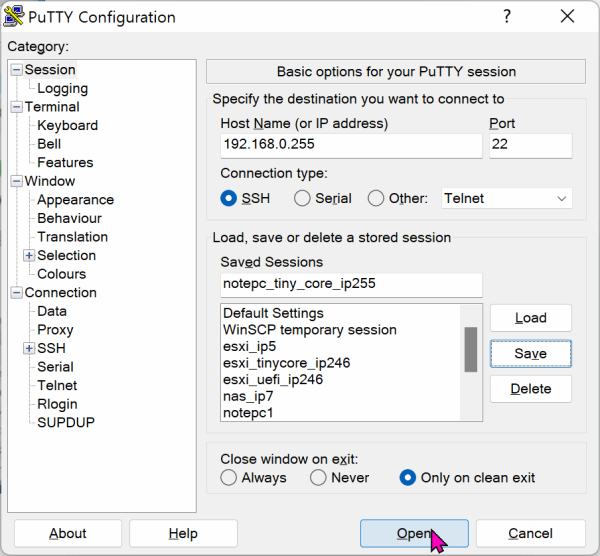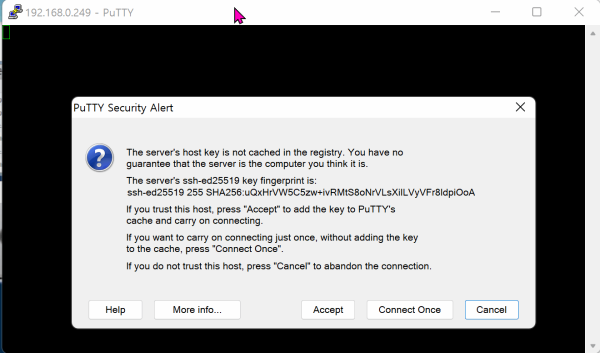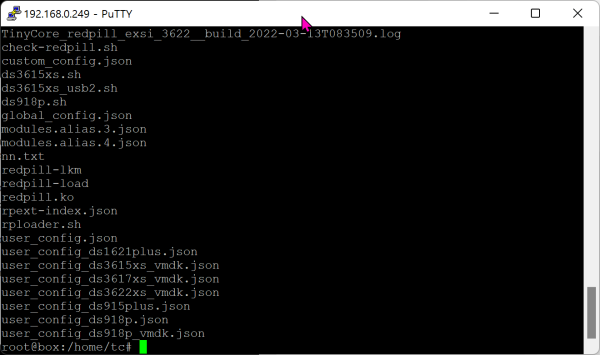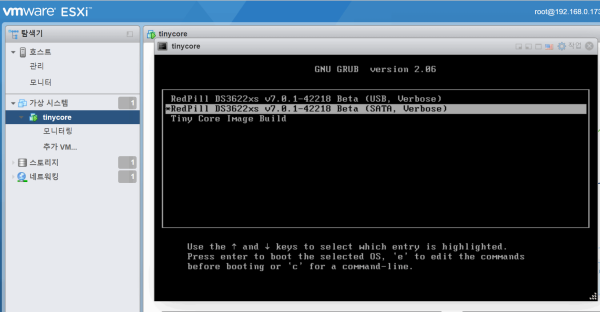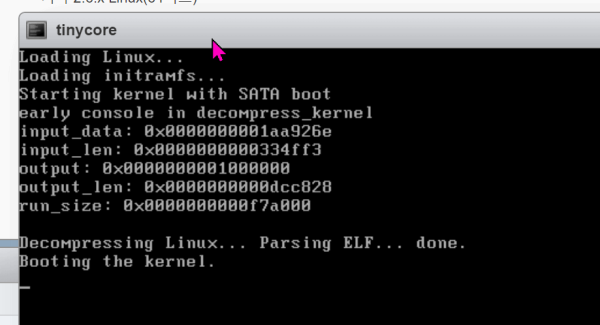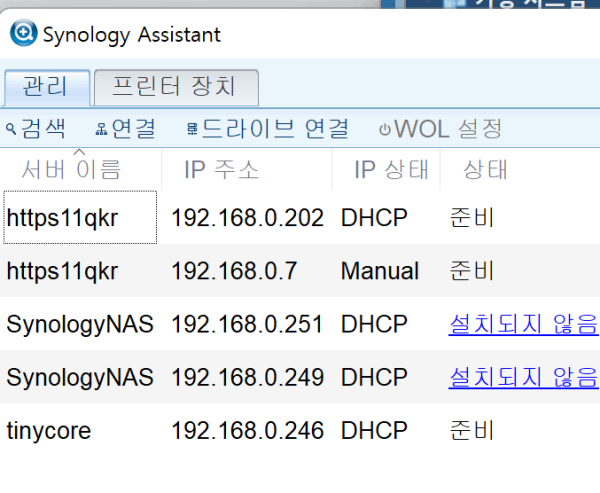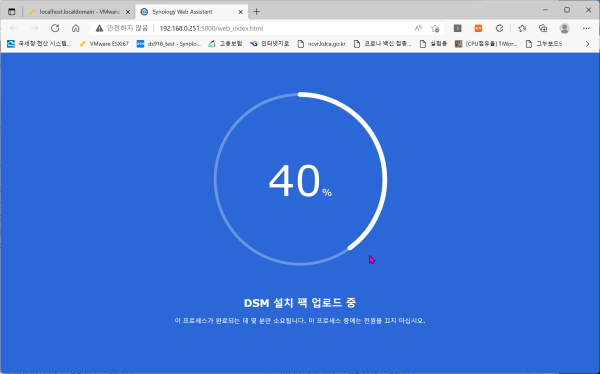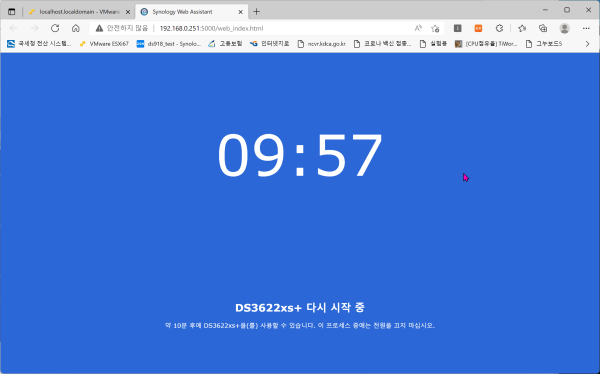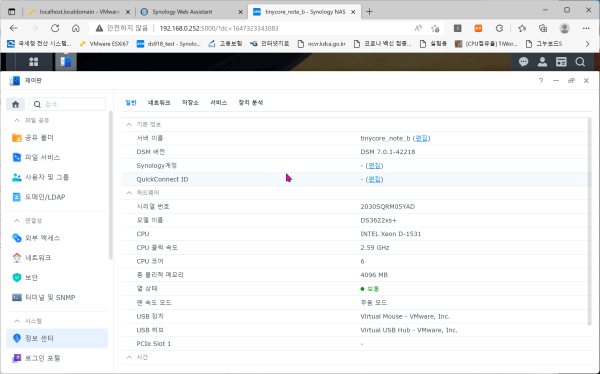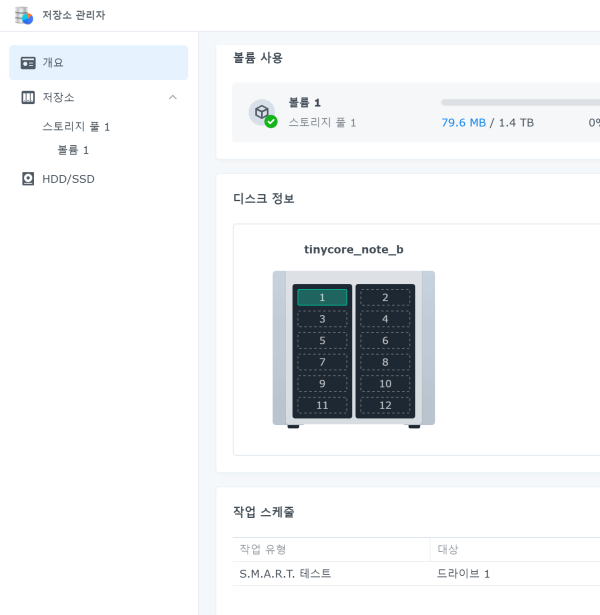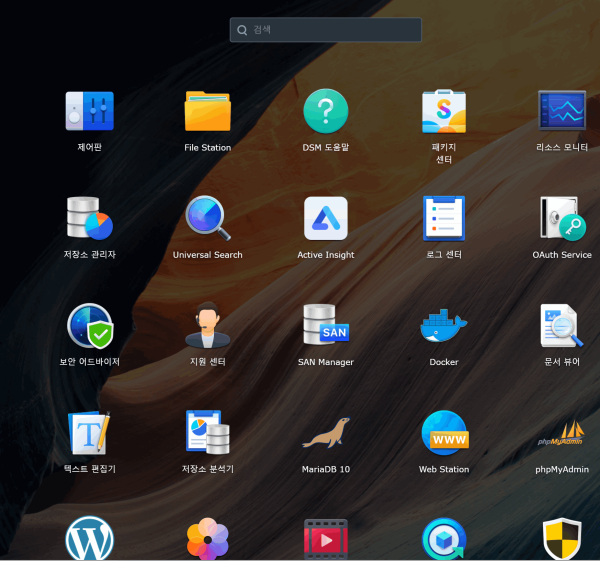작업성공● VMWARE ESXI 6.7 설치로 RealTek 랜인식및 tinycore 0.46 으로 설치 빌드작업 성공 작업 기입니다
♨ 카랜더 일정 :
2022년03월15일
본문
● VMWARE ESXI 6.7 설치로 RealTek 랜인식및 tinycore 0.46 으로 설치 빌드작업 성공
작업 기입니다
본작업은 그동안 sata 인식에 문제인 usb 단독설치 불가, proxmox등에서 불가능한 시스템에서
완벽하게 esxi 6.7에서 REALTEK lan 카드 인식 하는 iso 파일을 설치 작업 입니다
성공입니다....
작업은 그동안 sata 인식에 문제인 usb 단독설치 불가, proxmox등에서 불가능한 시스템에서
완벽하게 esxi 6.7에서 REALTEK lan 카드 인식 하는 iso 파일을 설치 작업 성공 했습니다.
ESXi 7.0은 Realtek 사의 LAN 칩을 지원하지 않는다.
ESXi 6.7 도 Realtek 사의 LAN 칩을 지원하지 않는다.
ESXi 6.7 에서 REALTEK 네트워크 어댑터 지원되는 iso 파일을 찾아 설치 합니다.
https://enk2x.ru/2020/07/04/esxirealtek/
에 댓글에 iso 파일이 있습니다
https://disk.yandex.ru/d/xJVJSA68P-zpKw Realtek rtl8168/8111
에서 다운로드 설치 파일 입니다.
<설치사양>
사용제품 : 삼성NT377 노트북 2teta HDD 2개 구성
사양점검 : tinycore로 usb 부팅후 terminal 접속 한 사양입니다
lspci -tnnvq
root@box:/home/tc# lspci -tnnvq
-[0000:00]-+-00.0 Intel Corporation Xeon E3-1200 v3/4th Gen Core Processor DRAM Controller [8086:0c04]
+-02.0 Intel Corporation 4th Gen Core Processor Integrated Graphics Controller [8086:0416]
+-03.0 Intel Corporation Xeon E3-1200 v3/4th Gen Core Processor HD Audio Controller [8086:0c0c]
+-14.0 Intel Corporation 8 Series/C220 Series Chipset Family USB xHCI [8086:8c31]
+-16.0 Intel Corporation 8 Series/C220 Series Chipset Family MEI Controller #1 [8086:8c3a]
+-1a.0 Intel Corporation 8 Series/C220 Series Chipset Family USB EHCI #2 [8086:8c2d]
+-1b.0 Intel Corporation 8 Series/C220 Series Chipset High Definition Audio Controller [8086:8c20]
+-1c.0-[01]----00.0 Qualcomm Atheros QCA6174 802.11ac Wireless Network Adapter [168c:003e]
+-1c.5-[02]----00.0 Realtek Semiconductor Co., Ltd. RTL8111/8168/8411 PCI Express Gigabit Ethernet Controller [10ec:8168]
+-1d.0 Intel Corporation 8 Series/C220 Series Chipset Family USB EHCI #1 [8086:8c26]
+-1f.0 Intel Corporation HM86 Express LPC Controller [8086:8c49]
+-1f.2 Intel Corporation 8 Series/C220 Series Chipset Family 6-port SATA Controller 1 [AHCI mode] [8086:8c03]
\-1f.3 Intel Corporation 8 Series/C220 Series Chipset Family SMBus Controller [8086:8c22]
root@box:/home/tc#
Esxi6.7은 아래와같이 성공 // tinycore 0.46버전에 ds3622xs+ 설치 입니다
설치파일은REALTEK 네트워크 어댑터가 있는 서버에 VMWARE ESXI 6.7 설치
https://11q.kr/www/bbs/board.php?bo_table=s11&wr_id=11781
사전 esxi6.7 사전 설치후 진행을 하였습니다
esxi6.7 서버 초기 설치 설정 조건
<기본작업>
▶ 6.7 라이센스 설정은 사이트 가입 무료 발급 입니다.
나의 라이센스 확인방법
https://customerconnect.vmware.com/en/group/vmware/evalcenter?p=free-esxi6
7.0은 뒤에 6을 7로 변경
https://customerconnect.vmware.com/en/group/vmware/evalcenter?p=free-esxi7
6또는 7버전을 정확히 입력합니다.
저는 메인서버는 esxi7.0 사용중에 테스트서버 esxi6.7를 구동 작업 입니다.
라이센스 키 입력
호스트 > 관리 > 라이센싱 > 라이센스 할당 를 클릭합니다.
[라이센스 키 입력]
라이센스 키는 XXXXX-XXXXX-XXXXX-XXXXX-XXXXX 형식의 25개 문자 및 자릿수 기호 문자열입니다.
[라이센스 검사]
클릭하면 등록이 됩니다
이제 작업 준비 완료
ssh 서버도 접속
root /passwd
하드웨어 점검
lspci -v
[root@localhost:~] vmware -vl
VMware ESXi 6.7.0 build-16773714
VMware ESXi 6.7.0 Update 3
[root@localhost:~]
esxcfg-scsidevs -l 명령후 정보 확인
partedUtil get 명령으로 하드드라이브 확인하자
Console Device: /vmfs/devices/disks/t10.ATA_____ST2000LM0152D2E8174__________________________________WDZKP1JK
..
partedUtil get vmfs/devices/disks/t10.ATA_____ST2000LM003_HN2DM201RAD__________________S362J9EH268284______
으로 파티션 확인 (아래 4 )
243201 255 63 3907029168
4 2048 3907026944 0
partedUtil delete vmfs/devices/disks/t10.ATA_____ST2000LM003_HN2DM201RAD__________________S362J9EH268284______ 4
으로 파티션 4 삭제
.. 에서 확인만 합니다
파티션 삭제 도 가능하나
웹으로 아래 참조 진행
스토리지 > 데이터스토어 > 새데이터스토어 > vmdk HDD_data 구성
하는것이 편합니다
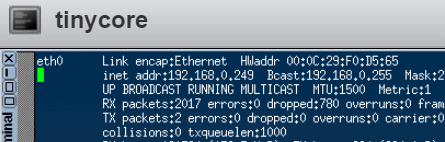
============================
vi user_config_ds3622xs_vmdk
빌드구성을 편집 하여 저장 빌드 하면
----------
{
"extra_cmdline": {
"pid": "0x0001",
"vid": "0x46f4",
"sn": "2030SQRM05YAD",
"mac1":"XXYYXXYYXXYY",
"SataPortMap": "96",
"DiskIdxMap": "0600"
},
"synoinfo": {
"internalportcfg" : "0xffff",
"maxdisks" : "16"
},
"ramdisk_copy": { }
}
-------------댓글 참조
저의nas구성)삼성NT377 노트북 중고 구입헤놀로지을 ODD를 HDD로 구성 사양 변경하기
https://11q.kr/www/bbs/board.php?bo_table=s31&wr_id=562&sfl=wr_subject&stx=노트북&sop=and

뷰PDF 1,2
office view
관련자료
-
링크
댓글목록

11qkr님의 댓글
tinycore 0.46 반자동 빌드 구성하기
============================
vi user_config_ds3622xs_vmdk
빌드구성 user_config.json을 만들어 빌드시 복사 진행 빌드 합니다
----------
{
"extra_cmdline": {
"pid": "0x0001",
"vid": "0x46f4",
"sn": "2030SQRM05YAD",
"mac1":"XXYYXXYYXXYY",
"SataPortMap": "96",
"DiskIdxMap": "0600"
},
"synoinfo": {
"internalportcfg" : "0xffff",
"maxdisks" : "16"
},
"ramdisk_copy": { }
}
-------------
빌드 파일 구성는
vi ds3622xsplus.sh
chmod a+x ds3622xsplus.sh
빌드는
./ds3622xsplus.sh
으로 반자동빌드 합니다
==============
#!/bin/bash
# init
function pause(){
read -p "$*"
}
pause 'Press [Enter]. key to continue...'
echo ===========================================
#ls -l -t
ls -l -t
# $ date +"%FT%H%M%S"
# 2016-04-25T103000
str1=`date "+%FT%H%M%S"`
#./3_exsi_918.sh
#./redpill-load/ext-manager.sh info > TinyCore_redpill_3_exsi_918__build_$str1.log
echo ===========================================
echo broadwellnk-7.0.1-42218
echo ===========================================
echo ds3622_esxi server build processor
echo cat user_config_ds3622xs_vmdk.json
cat user_config_ds3622xs_vmdk.json
echo cp user_config_ds3622xs_vmdk.json user_config.json
pause 'Press [Enter]. key to continue...'
cp user_config_ds3622xs_vmdk.json user_config.json
./rploader.sh serialgen DS3622xs+
echo ==============================================
cat user_config.json
echo cat user_config.json ....log makeing
pause 'Press [Enter]. key to continue...'
rm -f *.log
cat user_config.json > TinyCore_redpill_exsi_3622__build_$str1.log
echo ===========================================
cat user_config.json
echo ./rploader.sh clean all
pause 'Press [Enter]. key to continue...'
./rploader.sh clean all
echo ===========================================
cat user_config.json
echo ./rploader.sh update now
pause 'Press [Enter]. key to continue...'
./rploader.sh update now
echo ===========================================
cat user_config.json
echo ./rploader.sh serialgen DS3622xs+
echo ./rploader.sh identifyusb now
echo ./rploader.sh satamap now
pause 'Press [Enter]. key to continue...'
./rploader.sh serialgen DS3622xs+
./rploader.sh satamap now
echo ===========================================
cat user_config.json
echo ./rploader.sh ext broadwellnk-7.0.1-42218 add ...
pause 'Press [Enter]. key to continue...'
./rploader.sh ext broadwellnk-7.0.1-42218 add https://raw.githubusercontent.com/pocopico/rp-ext/master/e1000/rpext-index.json
./rploader.sh ext broadwellnk-7.0.1-42218 add https://raw.githubusercontent.com/pocopico/rp-ext/master/e1000e/rpext-index.json
./rploader.sh ext broadwellnk-7.0.1-42218 add https://raw.githubusercontent.com/pocopico/rp-ext/master/vmxnet3/rpext-index.json
./rploader.sh ext broadwellnk-7.0.1-42218 add https://raw.githubusercontent.com/pocopico/rp-ext/master/r8125/rpext-index.json
echo ===========================================
cat user_config.json
echo ./rploader.sh ext broadwellnk-7.0.1-42218 auto
pause 'Press [Enter]. key to continue...'
./rploader.sh ext broadwellnk-7.0.1-42218 auto
echo ===========================================
cat user_config.json
echo ./rploader.sh build broadwellnk-7.0.1-42218
pause 'Press [Enter]. key to continue...'
./rploader.sh build broadwellnk-7.0.1-42218
echo ===========================================
cat user_config.json
echo ./redpill-load/ext-manager.sh info
pause 'Press [Enter]. key to continue...'
./redpill-load/ext-manager.sh info
echo ===========================================
cat user_config.json
echo ./filetool.sh -b ...backup
pause 'Press [Enter]. key to continue...'
filetool.sh -b
echo ===========================================
echo ===========================================
echo information #########
echo ===========================================
echo ===========================================
cat user_config.json
echo reboot
echo ===========================================
echo weblink : find.synology.com/
echo ===========================================
echo download site
echo https://xpenology.com/forum/topic/53817-redpill-tinycore-loader
echo ===========================================
echo driver information
echo https://github.com/pocopico/rp-ext
echo ./rploader.sh ext build bromolow-7.0.1-42218 add https://raw.githubusercontent.
echo ===========================================
echo
echo DS918은 apollolake, DS3615xs는 bromolow, DS3617xs는 broadwell , ds3622xs+는 broadwellnk 입니다.
pause 'Press [Enter]. key to continue...'
#====================================
#-------ds918
#apollolake-6.2.4-25556
#apollolake-7.0-41890
#apollolake-7.0.1-42218
#-------ds3615
#broadwell-7.0.1-42218
#
#bromolow-6.2.4-25556
#bromolow-7.0-41222
#bromolow-7.0.1-42218
#broadwellnk-7.0.1-42218
# ==============================
#user_config_ds3615xs.json
#================================
echo ==============================================================================
echo DS3615xs DS3617xs DS916+ DS918+ DS920+ DS3622xs+ FS6400 DVA3219 DVA3221 DS1621+
echo ===============================================================================
echo DS918+ apollolake-6.2.4-25556
echo DS918+ apollolake-7.0-41890
echo DS918+ apollolake-7.0.1-42218
echo DS3617xs broadwell-7.0.1-42218
echo DS3622xs+ broadwellnk-7.0.1-42218
echo DS3615xs bromolow-6.2.4-25556
echo DS3615xs bromolow-7.0-41222
echo DS3615xs bromolow-7.0.1-42218
echo DS1621+ v1000-7.0.1-42218
echo ==================================================================
echo DS918+ Intel Celeron J3455 Quad Core 4 Yes Apollolake DDR3L SODIMM 4GB
echo DS916+ Intel Pentium N3710 Quad Core 4 Yes Braswell DDR3 2 / 8 GB
echo DS3617xs Intel Xeon D-1527 Quad Core 8 Yes Broadwell DDR4 ECC SODIMM 16 GB
echo DS3622xs+ Intel Xeon D-1531 Six Core 12 Yes Broadwellnk DDR4 ECC SODIMM 16 GB
echo DS3615xs Intel Core i3-4130 Dual Core 4 Yes Bromolow DDR3 ECC 4 GB
echo DS1621+ AMD Ryzen V1500B Quad Core 8 Yes V1000 DDR4 ECC SODIMM 4GB
cat user_config.json
echo ./rploader.sh serialgen DS3622xs+
echo 2022/03/13 https://11q.kr
♥간단_메모글♥
-
등록일 07.28
-
등록일 06.18
-
등록일 05.20
-
등록일 03.12가입인사 드립니다댓글 3
-
등록일 04.15가입 인사드립니다.댓글 8
최근글
-
등록일 09.12
새댓글
-
등록자 aily 등록일 14:55
-
등록자 멀댕이 등록일 09.12
-
등록자 서락 등록일 09.12
-
등록자 닉넴짓기어려워 등록일 09.12
-
등록자 재과니 등록일 09.11
오늘의 홈 현황
QR코드
☞ QR코드 스캔은 kakao앱 자체 QR코드